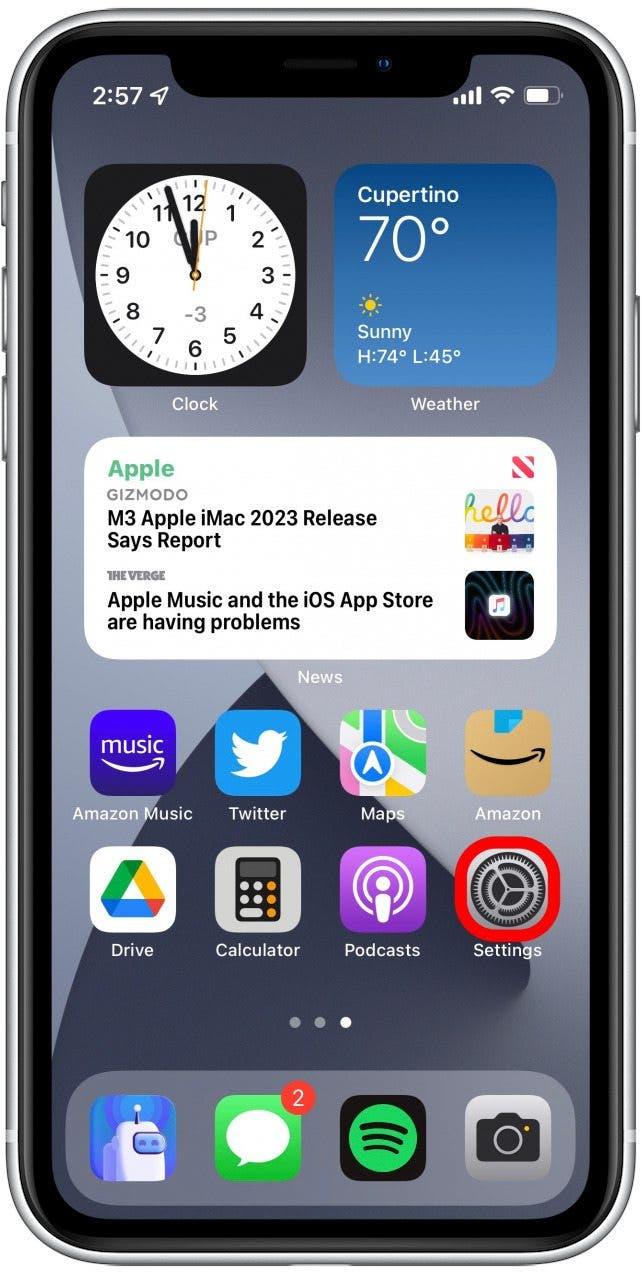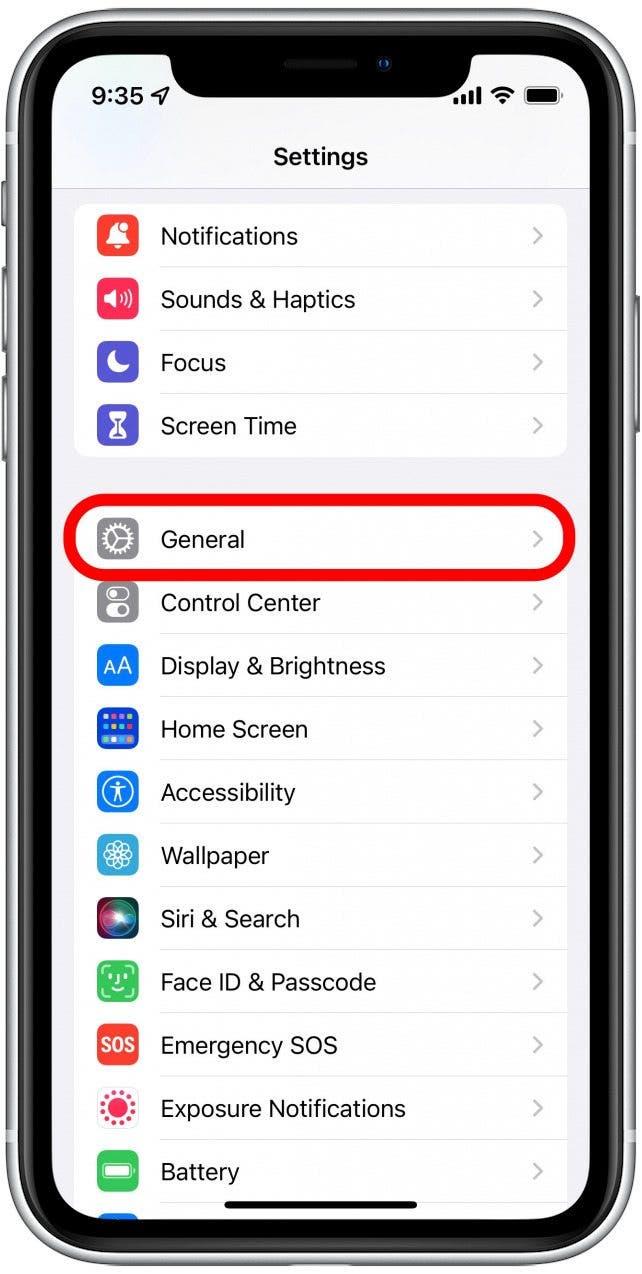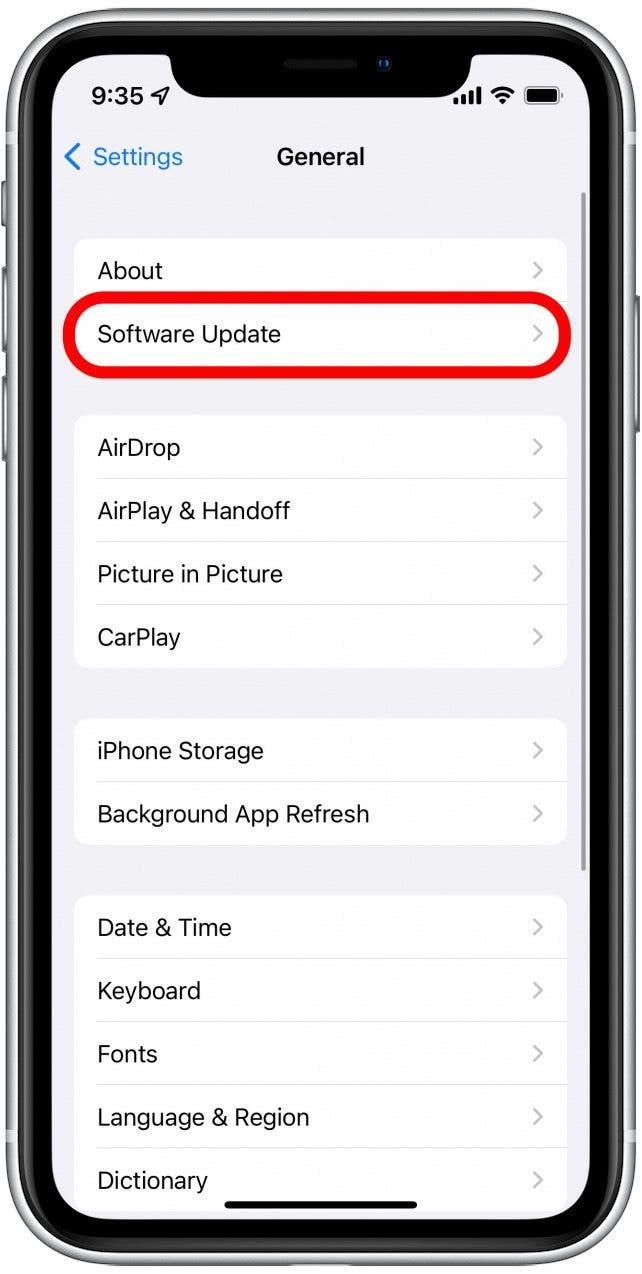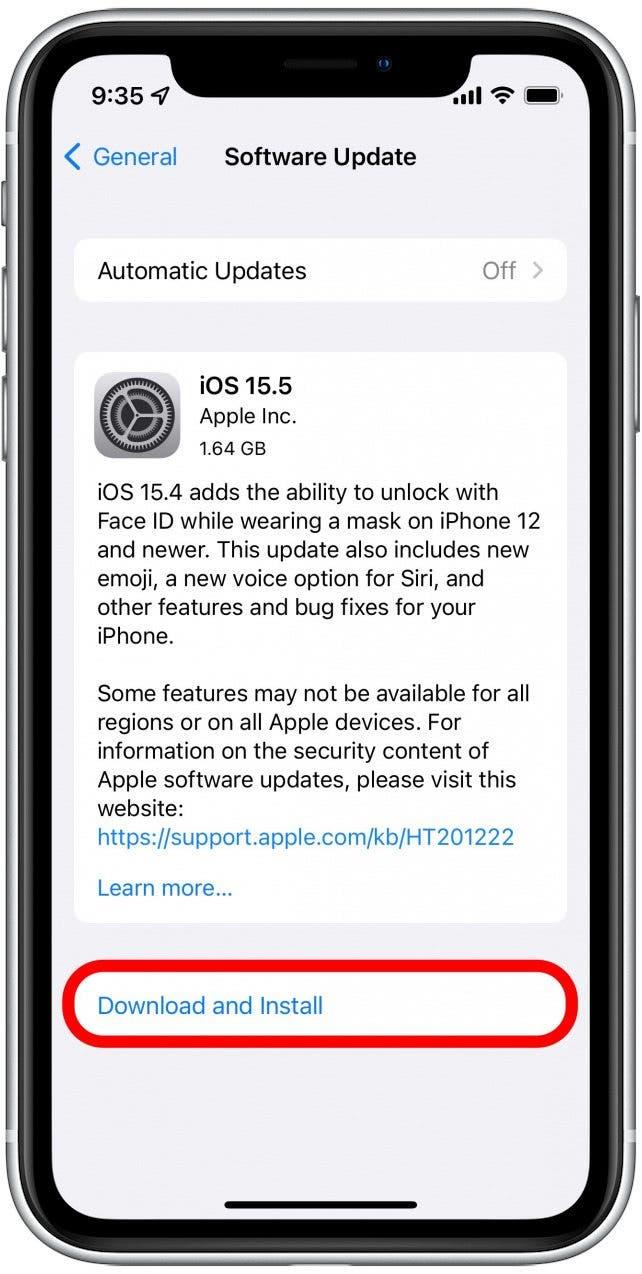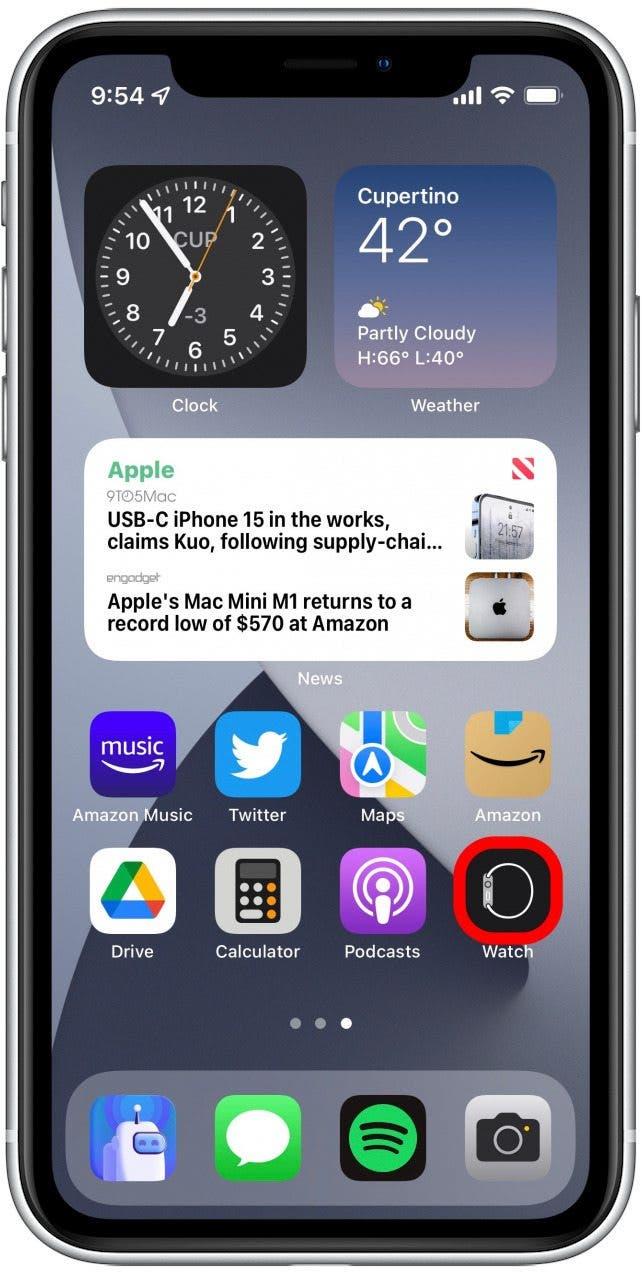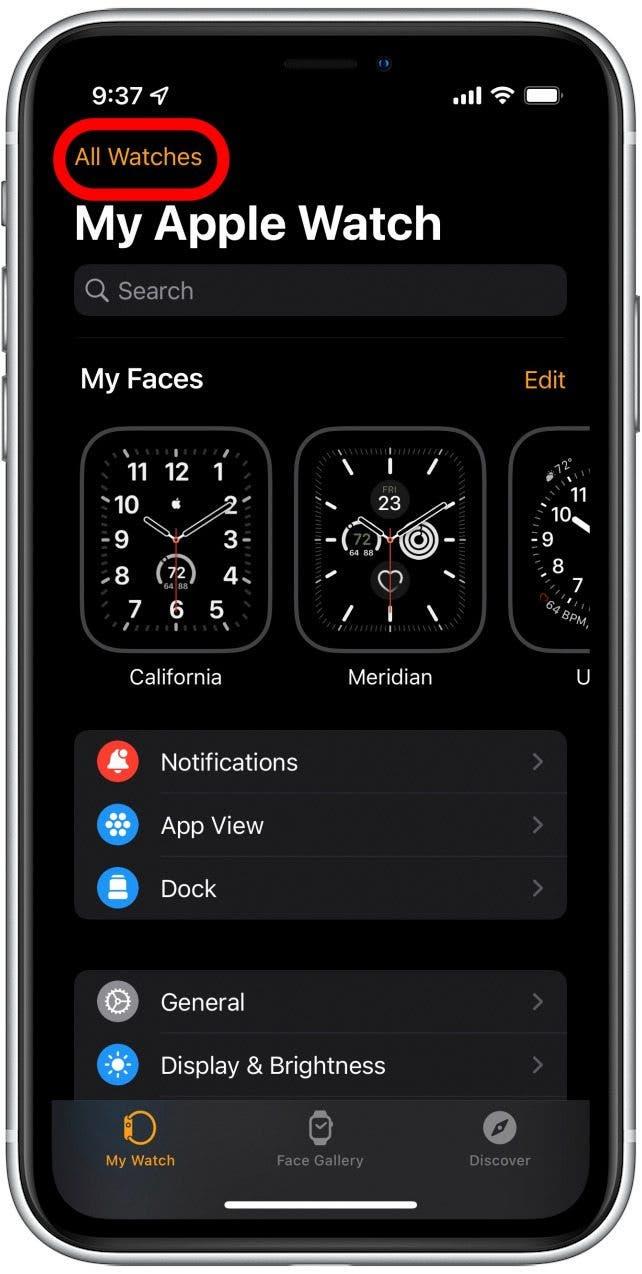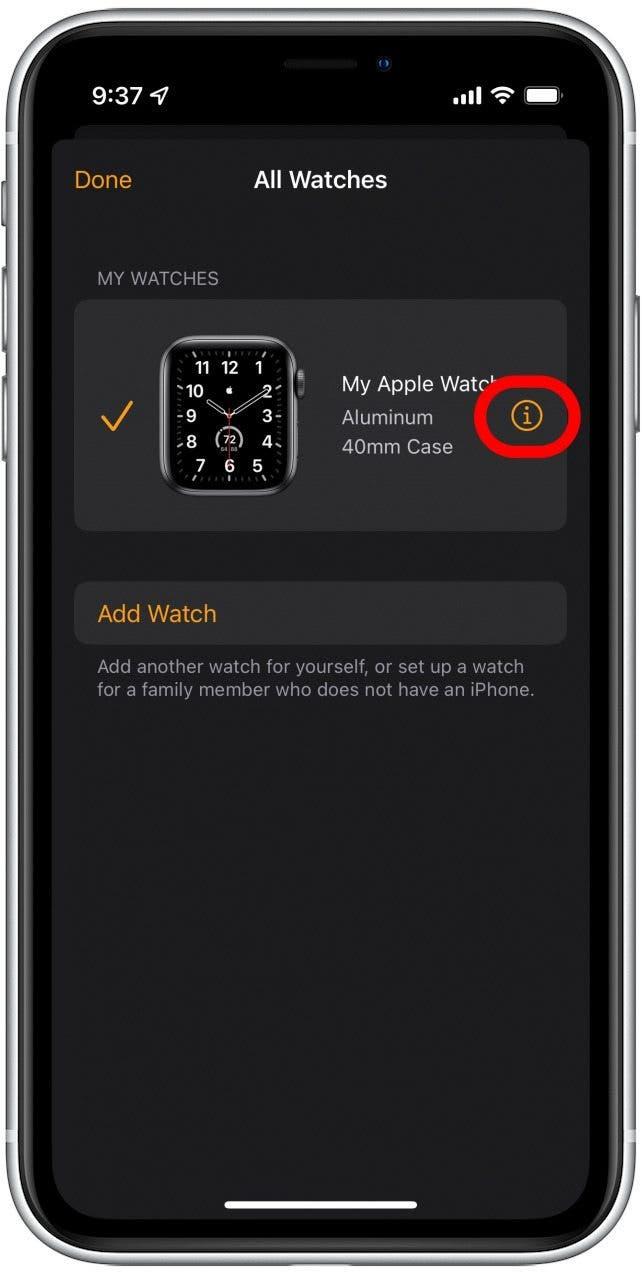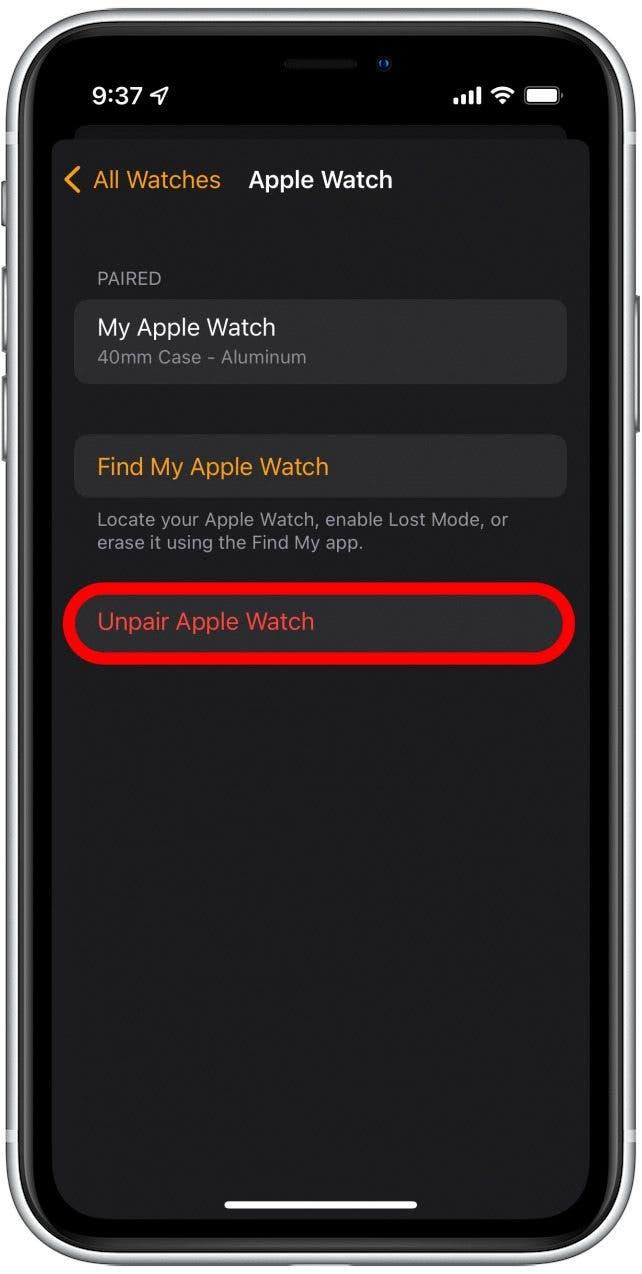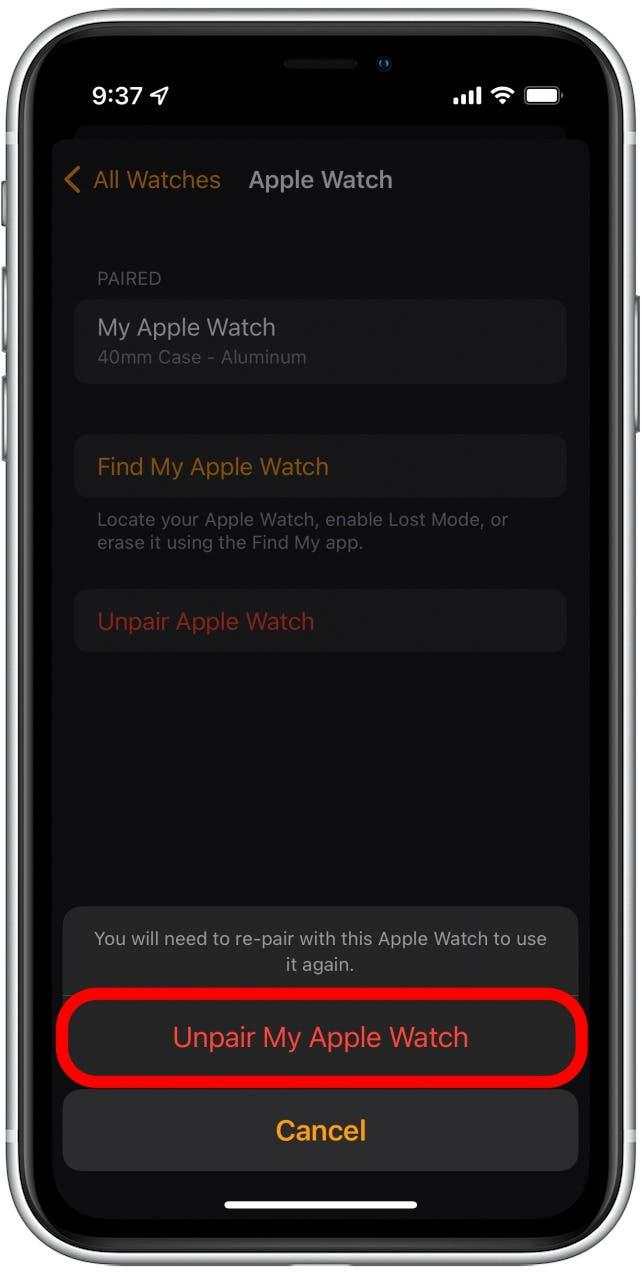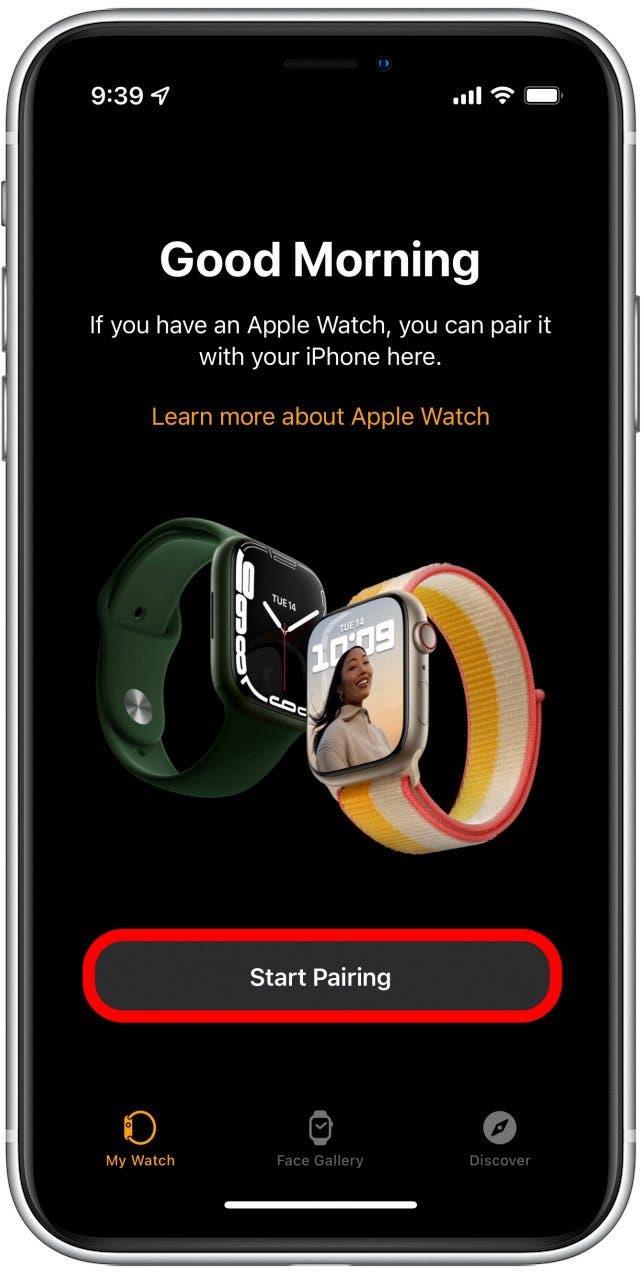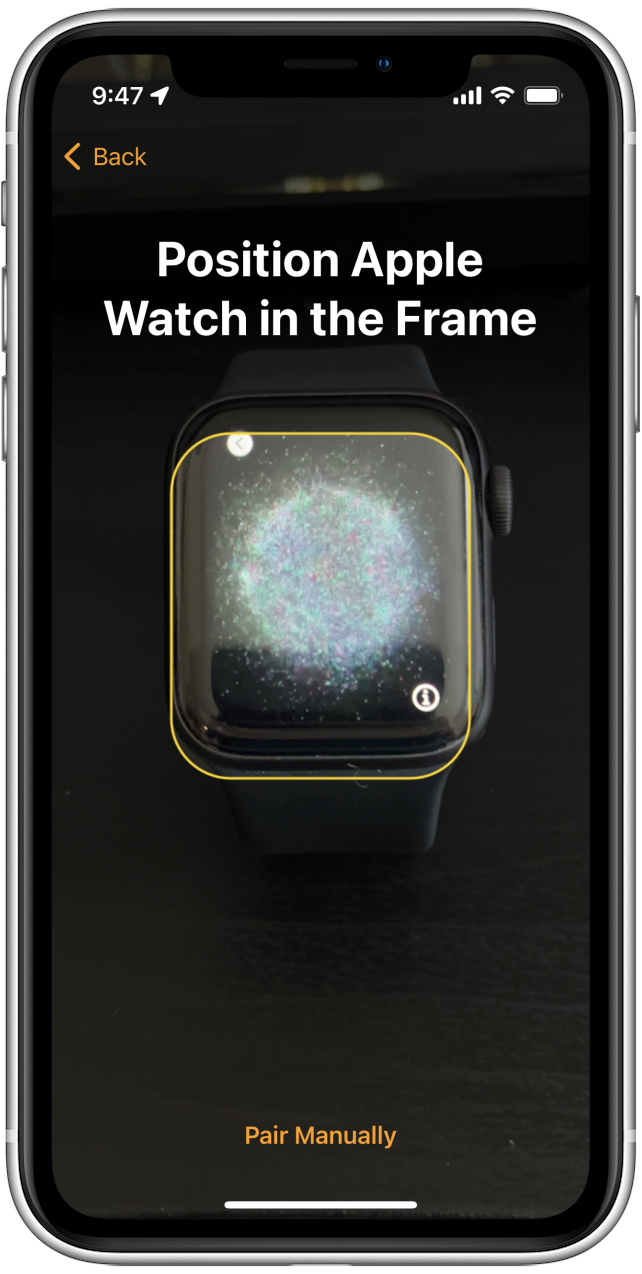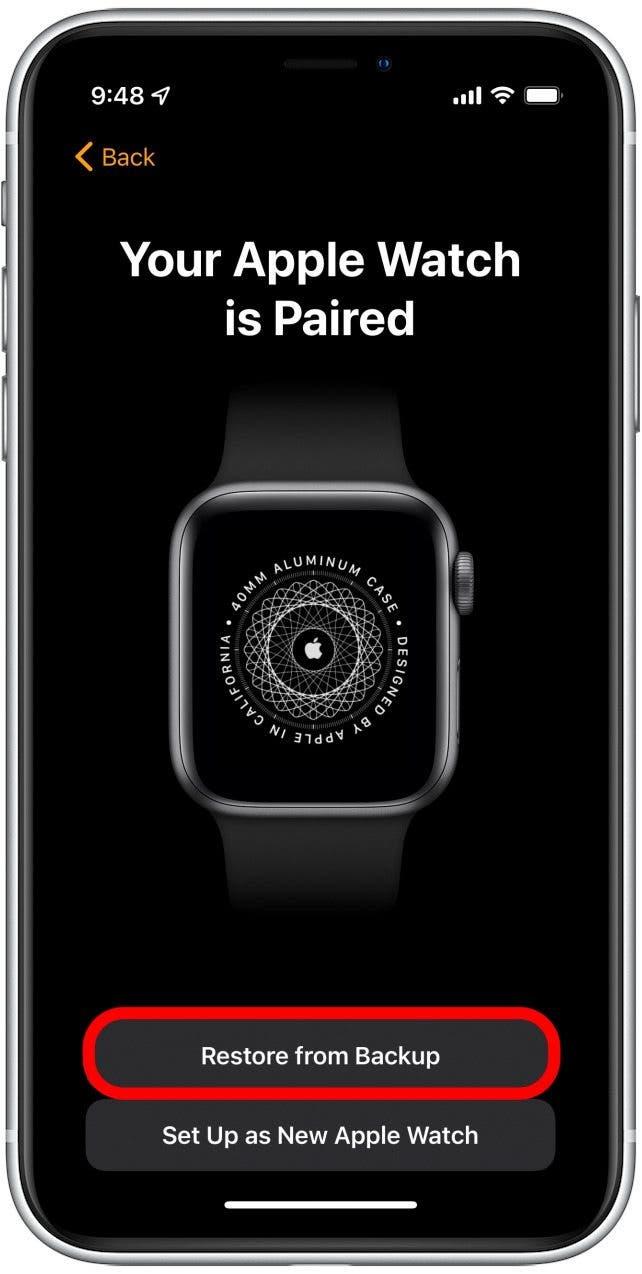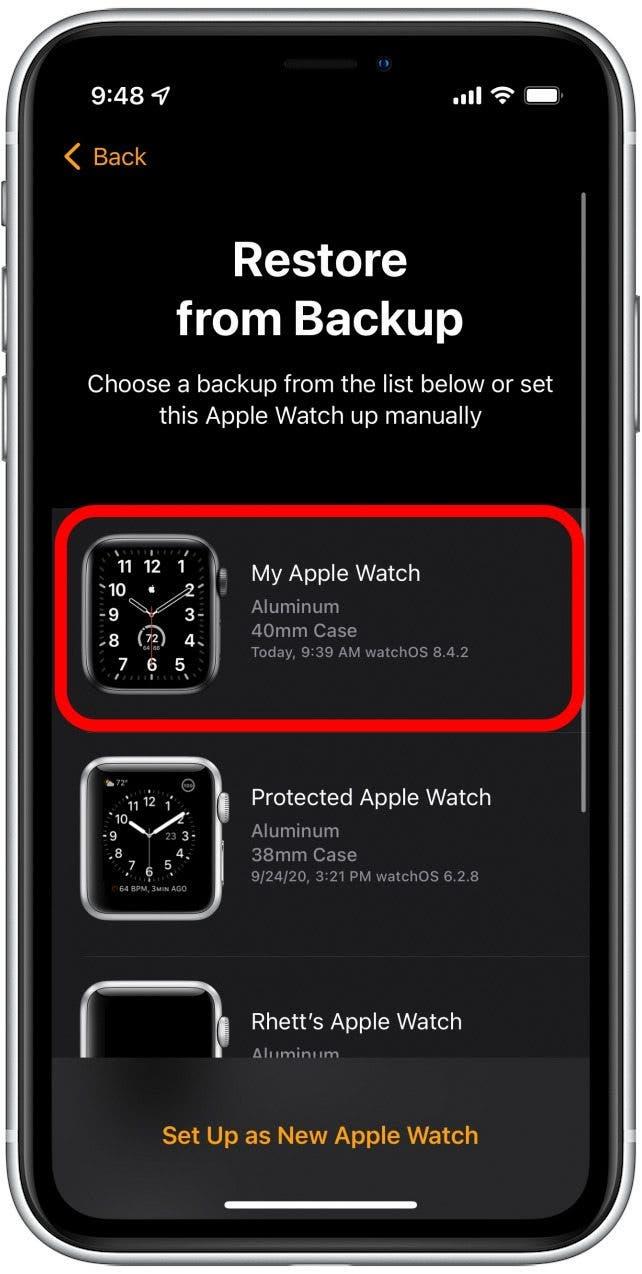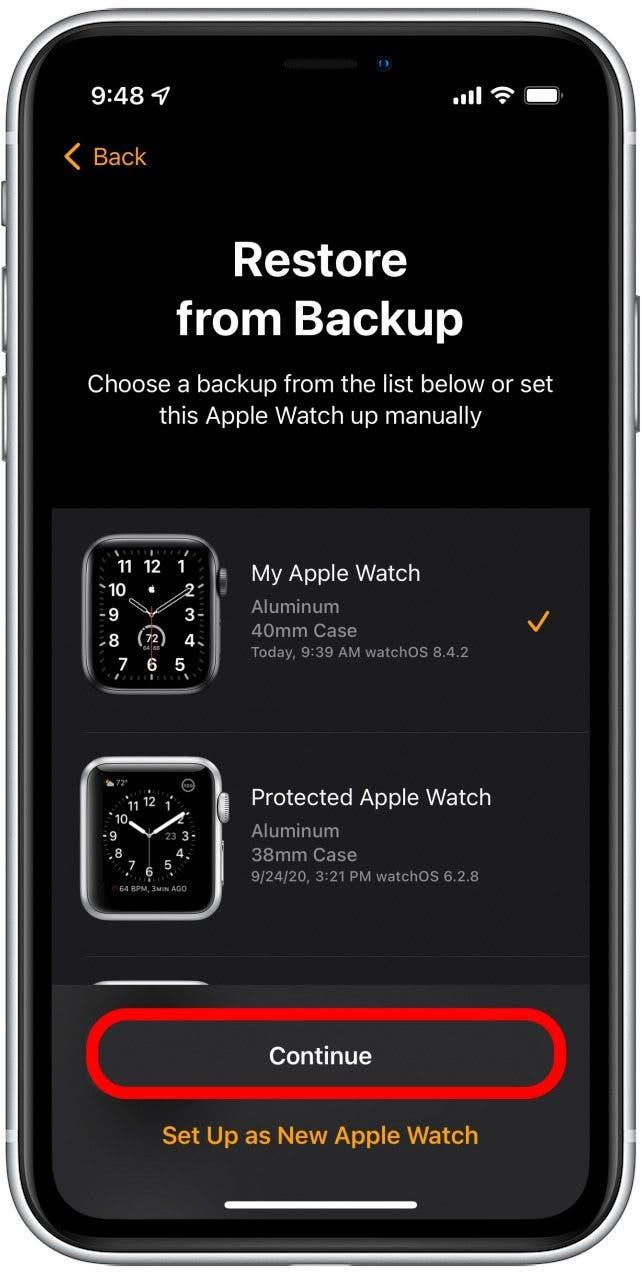Το Apple Watch σας είναι απίστευτα χρήσιμο και ο καλύτερος τρόπος για να το αξιοποιήσετε στο έπακρο είναι να διασφαλίζετε ότι ενημερώνεται τακτικά. Όταν διατηρείτε το Apple Watch σας ενημερωμένο, θα έχετε πρόσβαση στις πιο πρόσφατες λειτουργίες και όψεις ρολογιού, καθώς και βελτιωμένη ασφάλεια για τη συσκευή σας. Αυτό σημαίνει ότι μπορεί να είναι απογοητευτικό αν ποτέ αντιμετωπίσετε ένα πρόβλημα όπου το Apple Watch σας δεν ενημερώνεται. Ευτυχώς, είμαστε εδώ για να σας βοηθήσουμε. Σε αυτό το άρθρο, θα εξετάσουμε τους πιθανούς λόγους για τους οποίους το Apple Watch σας δεν ενημερώνεται και πώς να το διορθώσετε.
Γιατί δεν ενημερώνεται το Apple Watch σας;
Πριν προχωρήσουμε σε πιο εμπεριστατωμένες λύσεις, ίσως θελήσετε να δοκιμάσετε μερικές από τις παρακάτω γρήγορες λύσεις για να δείτε αν βοηθούν στον μετριασμό του προβλήματος.
- Σαρώστε προς τα πάνω από το κάτω μέρος του Watch Face για να εμφανιστεί το κέντρο ελέγχου και επιβεβαιώστε ότι το Bluetooth είναι ενεργοποιημένο. Το ρολόι σας και το iPhone απαιτούν μια σταθερή σύνδεση Bluetooth για να επικοινωνούν.
- Στο κέντρο ελέγχου, επιβεβαιώστε ότι το Watch και το iPhone σας είναι συνδεδεμένα. Ένα πράσινο εικονίδιο iPhone στην κορυφή υποδεικνύει ότι είναι συνδεδεμένα. Ένα κόκκινο εικονίδιο iPhone με μια κάθετη γραμμή υποδεικνύει ότι είναι αποσυνδεδεμένα.
- Στο κέντρο ελέγχου, ελέγξτε την μπαταρία του ρολογιού σας. Η ενημέρωση απαιτεί η συσκευή σας να έχει τουλάχιστον 50% φόρτιση.
- Επιβεβαιώστε ότι το ρολόι σας και το iPhone είναι συνδεδεμένα σε WiFi.
- Κάντε επανεκκίνηση τόσο του iPhone όσο και του Apple Watch και δοκιμάστε ξανά τον έλεγχο για ενημέρωση.
Πιθανοί λόγοι για τους οποίους το Apple Watch δεν ενημερώνεται
Αν οι παραπάνω γρήγορες λύσεις δεν λειτούργησαν, υπάρχουν μερικοί λόγοι που μπορεί να συμβάλλουν στο να μην ενημερώνεται το Apple Watch σας. Παρακάτω μπορείτε να βρείτε λύσεις για αυτά τα κοινά προβλήματα.
 Ανακαλύψτε τις κρυφές λειτουργίες του iPhone σαςΑποκτήστε καθημερινά μια συμβουλή (με στιγμιότυπα οθόνης και σαφείς οδηγίες), ώστε να μπορείτε να κυριαρχείτε στο iPhone σας μέσα σε ένα λεπτό την ημέρα.
Ανακαλύψτε τις κρυφές λειτουργίες του iPhone σαςΑποκτήστε καθημερινά μια συμβουλή (με στιγμιότυπα οθόνης και σαφείς οδηγίες), ώστε να μπορείτε να κυριαρχείτε στο iPhone σας μέσα σε ένα λεπτό την ημέρα.
Ενημερώστε πρώτα το iPhone
Πολλοί χρήστες αντιμετωπίζουν το πρόβλημα ότι δεν μπορούν να ενημερώσουν το Apple Watch τους επειδή το iPhone τους δεν είναι στην τελευταία έκδοση του iOS. Σε αυτή την περίπτωση, η λύση είναι πολύ απλή. Απλώς πρέπει πρώτα να ενημερώσετε το iPhone σας.
- Ανοίξτε την εφαρμογή Ρυθμίσεις.

- Πατήστε Γενικά.

- Πατήστε Ενημέρωση λογισμικού.

- Πατήστε Λήψη και εγκατάσταση.

Το Apple Watch σας θα πρέπει να είναι σε θέση να πραγματοποιήσει την ενημέρωση τώρα, εφόσον η συσκευή έχει ισχύ πάνω από 50% και είναι συνδεδεμένη σε Wifi.
Αποσύνδεση του Apple Watch & επισκευή
Εάν το Apple Watch σας δεν ενημερώνεται ή δεν μπορεί να ελέγξει για ενημέρωση, το πρόβλημα μπορεί να είναι ότι το ρολόι σας δεν έχει αντιστοιχιστεί σωστά με το iPhone σας. Για να επιβεβαιώσετε ότι οι συσκευές είναι συνδεδεμένες και συγχρονίζονται σωστά, συνιστούμε να προσπαθήσετε να αποσύρετε τη σύζευξη και να επισκευάσετε το ρολόι σας. Λάβετε υπόψη ότι αυτό θα σβήσει το Watch σας, αλλά η διαδικασία περιλαμβάνει επαναφορά από ένα αντίγραφο ασφαλείας, οπότε κατά πάσα πιθανότητα δεν θα χάσετε δεδομένα όταν το κάνετε αυτό.
- Ανοίξτε την εφαρμογή Watch.

- Πατήστε την επιλογή Όλα τα ρολόγια.

- Πατήστε το i δίπλα στο ρολόι σας.

- Πατήστε Unpair Apple Watch.

- Θα χρειαστεί να επιβεβαιώσετε ότι θέλετε να καταργήσετε την αντιστοίχιση του ρολογιού. Αυτό θα διαγράψει ουσιαστικά το Apple Watch σας και θα πρέπει να το ρυθμίσετε σαν καινούργιο.

- Στην οθόνη έναρξης της εφαρμογής Watch, πατήστε Έναρξη ζεύξης.

- Στο Apple Watch σας, θα πρέπει να επιλέξετε μια γλώσσα και την περιοχή σας και, στη συνέχεια, να πατήσετε Start Pairing.
- Ευθυγραμμίστε το Apple Watch σας στο πλαίσιο στην οθόνη του iPhone σας. Μόλις το τηλέφωνό σας αναγνωρίσει το μοτίβο, θα γίνει ζεύξη με το Apple Watch.

- Πατήστε Επαναφορά από αντίγραφο ασφαλείας.

- Πατήστε το τελευταίο αντίγραφο ασφαλείας του ρολογιού σας.

- Πατήστε Συνέχεια.

- Συνεχίστε τη διαδικασία εγκατάστασης του Apple Watch, ακολουθώντας τις οδηγίες στο iPhone σας.
Μόλις ολοκληρωθεί ο συγχρονισμός του Apple Watch, θα πρέπει πλέον να μπορείτε να προχωρήσετε στην ενημέρωση της συσκευής. Εάν εξακολουθείτε να μην μπορείτε να ελέγξετε για ενημέρωση ή να πραγματοποιήσετε λήψη και εγκατάσταση μιας ενημέρωσης, ίσως χρειαστεί να επικοινωνήσετε με την υποστήριξη πελατών της Apple ή να επισκεφθείτε ένα Apple Store για περαιτέρω βοήθεια.